关闭vivo浏览器智能无图模式可通过三种方式:一、进入“我的”→“设置”→“浏览偏好”,关闭“智能无图”开关;二、点击底部“省流模式”按钮,选择“标准模式”或关闭省流;三、在网页顶部提示条点击“已开启无图模式”,选择“关闭无图模式”即可恢复图片加载。
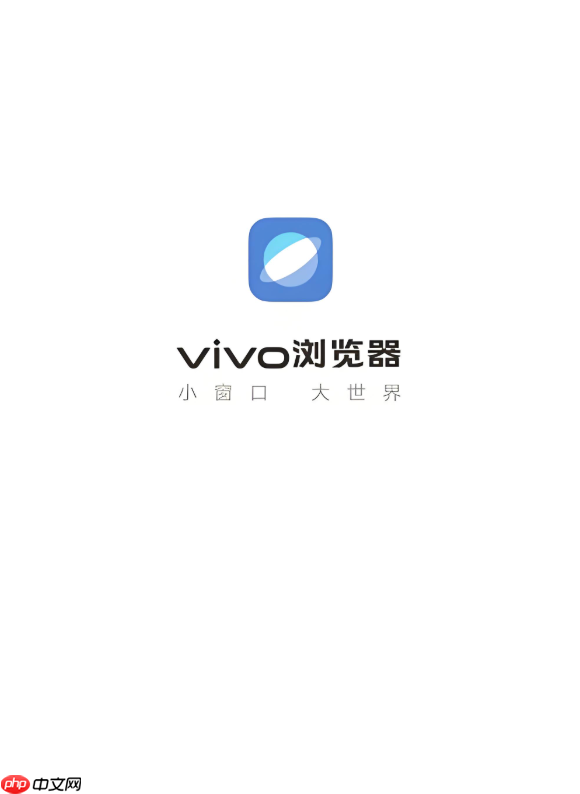
如果您在使用vivo浏览器时希望节省流量或加快网页加载速度,可以开启无图模式来阻止图片自动加载。以下是关闭智能无图功能的步骤:
本文运行环境:vivo X100 Pro,Android 14
该方法通过进入vivo浏览器的设置菜单直接关闭无图模式开关,是最直接的操作方式。
1、打开vivo浏览器,点击右下角的“我的”选项。
2、进入“我的”页面后,点击右上角的“设置”图标(齿轮形状)。
3、在设置菜单中选择“浏览偏好”或“省流与隐私”选项。
4、找到“智能无图”或“无图模式”开关,点击将其关闭。
vivo浏览器将智能无图功能集成在省流模式中,用户可通过调整省流设置来控制图片加载行为。
1、打开vivo浏览器,进入任意网页进行浏览。
2、点击屏幕下方工具栏中的“省流模式”按钮(通常显示为水滴图标)。
3、在弹出的省流模式设置界面中,选择“标准模式”或“关闭省流”。
4、确认设置生效后,网页中的图片将恢复正常加载。
在浏览网页时,用户可通过顶部状态栏的快捷提示快速关闭当前启用的无图模式。
1、当浏览器检测到当前处于无图模式时,页面顶部会显示“已开启无图模式”提示条。
2、点击该提示条,系统将弹出操作选项。
3、选择“关闭无图模式”,页面将立即刷新并加载所有图片内容。

每个人都需要一台速度更快、更稳定的 PC。随着时间的推移,垃圾文件、旧注册表数据和不必要的后台进程会占用资源并降低性能。幸运的是,许多工具可以让 Windows 保持平稳运行。




Copyright 2014-2025 https://www.php.cn/ All Rights Reserved | php.cn | 湘ICP备2023035733号